1、下载驱动文件,右键选择解异鲢阍羟压到同名文件夹(需要电脑上安装了解压软件)。注意不要解压到当前文件夹,文件会铺满桌面!

2、解压后可以看到生成的文件夹,双击点击进入可以看到驱动包内的文件。
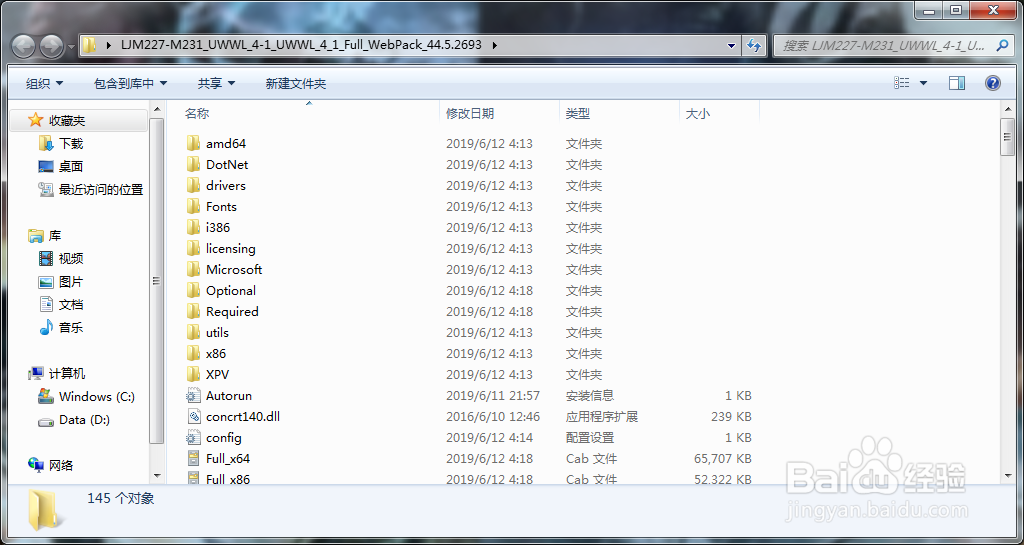
3、打开控制面板

4、如果桌面没有找到控制面板请选中计算机图标右键点击属性或者同时按键盘windows键和Pause/Break键打开系统界面

5、点击左上角控制面板主页

6、点击查看设备和打印机

7、打开设备和打印机界面以后,点击左上角添加打印机

8、不用等待自动识别,选择我需要的打印机未列出
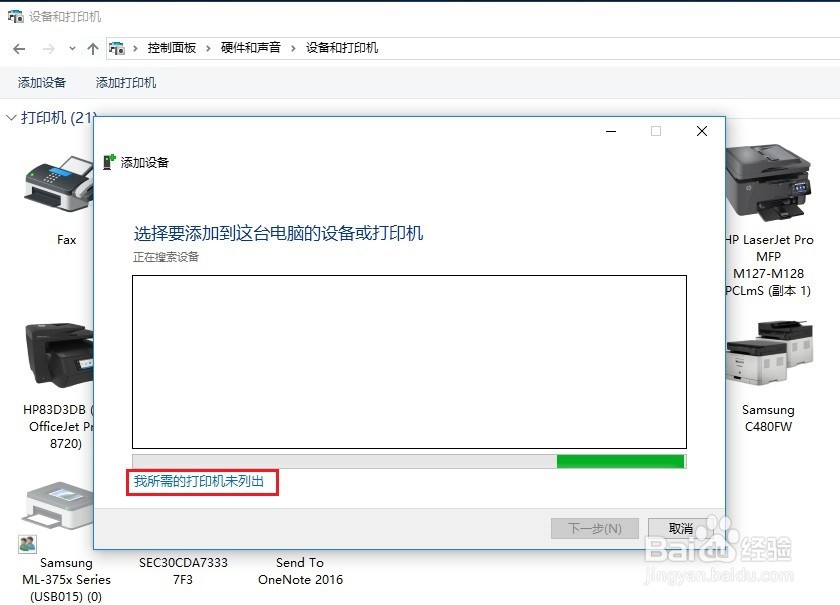
9、添加打印机选项,选择最后的通过手动添加打印机点击下一步
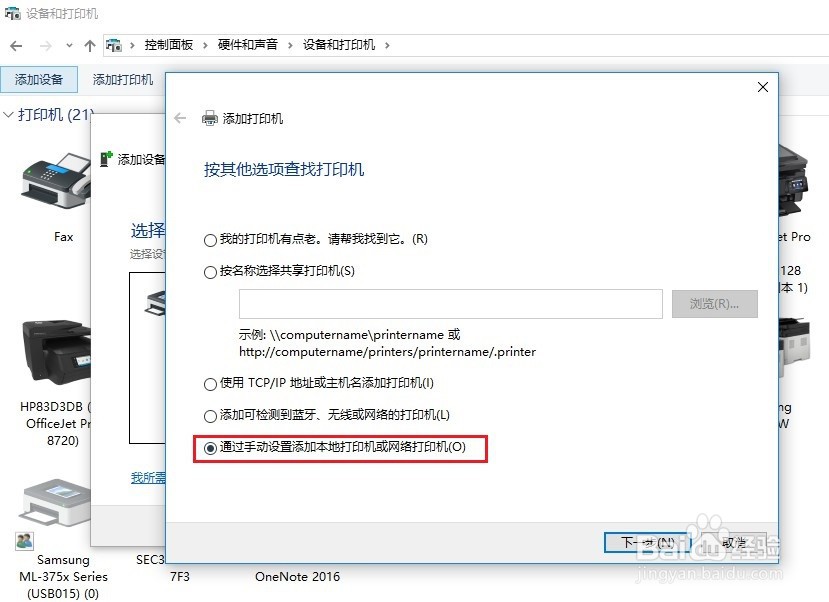
10、选择创建新端口,选择Standard TCP/IP,选择完成后点击下一步。

11、在第二栏输入打印机现在的IP地址,右下角自动选择驱动程序不要打勾,点击下一步


12、安装打印机驱动界面,点击右下角从磁盘安装

13、点击浏览.

14、查找文件窗口,找到刚刚解压出来的文件夹,选中Autorun文件,点击打开。
15、查找文件窗口,找到刚刚解压出来的文件夹,选中Autorun文件,点击打开。

16、可以看到文件复制来源已经选中驱动文件,点击确定。

17、选中唯一1个选项点击下一步直到完成,共享选项建议先不要开启,先完成安装,最后完成界面可以点击打印测试页尝试。

18、安装完成,出现打印机图标。
